Popravite Steam koji je zapeo na Dodjela prostora na disku u sustavu Windows 11/10
Neki korisnici računala kada instaliraju igru putem Steam klijenta(Steam client) na svoj Windows 10 uređaj, mogu primijetiti da su zapeli na zaslonu za dodjelu prostora na disku(Allocating disk space) . Ako i vi naiđete na sličan problem, možete isprobati rješenja navedena u ovom postu kako biste brzo riješili problem.

Potencijalni krivci za ovu pogrešku uključuju:
- Zaglavljena predmemorija preuzimanja.
- Poslužitelj za preuzimanje je pun ili ne radi.
- Blokirano vatrozidom.
- Overclocking.
Steam je zapeo na Dodjela(Allocating) prostora na disku
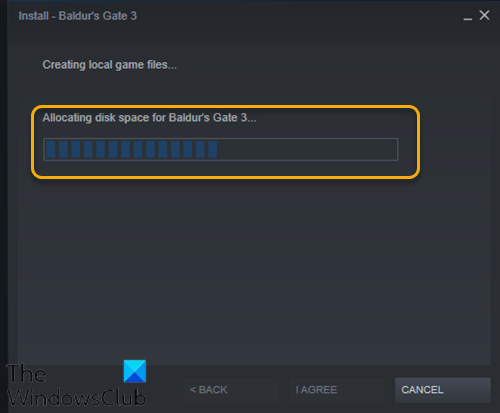
Ako ste suočeni s ovim problemom, možete isprobati naša preporučena rješenja u nastavku bez posebnog redoslijeda i provjeriti pomaže li to riješiti problem.
- Ponovno pokrenite računalo
- Pokrenite Steam klijent kao administrator
- Očisti predmemoriju preuzimanja Steam-a
- Promjena poslužitelja za preuzimanje
- Osvježite instalacijske datoteke Steam-a
- Privremeno onemogućite vatrozid Windows Defender(Windows Defender Firewall)
- Zaustavite overclocking (ako je primjenjivo)
Pogledajmo opis procesa koji se odnosi na svako od navedenih rješenja.
1] Ponovno pokrenite računalo
Ako naiđete na ovaj problem na svom Windows 10 uređaju, možete jednostavno ponovno pokrenuti računalo(restart the computer) , a zatim ponovno pokrenuti Steam i ponovno instalirati igru.
2] Pokrenite Steam(Run Steam) klijent kao administrator
Ovo rješenje zahtijeva da prekinete Steam proces(kill the Steam process) u Upravitelju zadataka i zatim ponovno pokrenete Steam klijent s administratorskim povlasticama .
Pročitajte(Read) : Kako promijeniti pozadinu profila na Steamu(change profile background on Steam) .
3] Izbrišite predmemoriju preuzimanja Steam-a
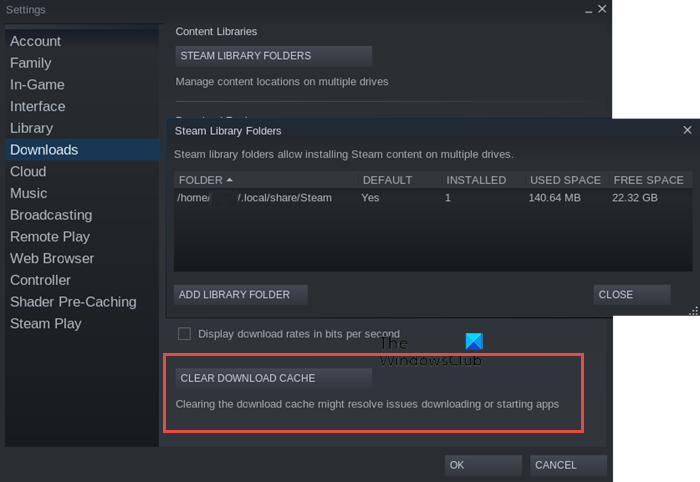
Da biste ručno izbrisali predmemoriju preuzimanja Steam -a , učinite sljedeće:
- Pokrenite Steam u načinu rada administratora.
- Kada ste u klijentu, kliknite na Steam u gornjem lijevom kutu zaslona.
- U padajućem okviru kliknite na Postavke(Settings) .
- Jednom u postavkama(Settings) idite na karticu Preuzimanja (Downloads ) .
- Kliknite opciju Clear Download Cache .
- Kliknite U redu( OK) na upitu za potvrdu svoje radnje. Pričekajte(Wait) da se proces završi.
- Kada završite, spremite promjene i izađite iz klijenta.
Ako se problem nastavi, pokušajte sa sljedećim rješenjem.
4] Promjena poslužitelja za preuzimanje
Ako je poslužitelj s kojeg trenutno preuzimate Steam igre pun ili se održava, mogli biste naići na ovaj problem. U tom slučaju možete pokušati promijeniti poslužitelj za preuzimanje. Evo kako:
- Pokrenite Steam klijent u admin modu.
- Kada ste u klijentu, kliknite na Steam u gornjem lijevom kutu zaslona.
- U padajućem okviru kliknite na Postavke(Settings) .
- Jednom u postavkama(Settings) idite na karticu Preuzimanja (Downloads ) .
- Kliknite padajući izbornik ispod Regija preuzimanja(Download Region) .
- Odaberite drugi poslužitelj za preuzimanje.
- Izađite iz Steam klijenta.
Ponovno pokrenite Steam klijent i nastavite s preuzimanjem/instalacijom igre. Problem bi sada trebao biti riješen. Ako ne, pokušajte sa sljedećim rješenjem.
5] Osvježite instalacijske datoteke Steam-a
Da biste osvježili Steam datoteke, učinite sljedeće:
Napomena(Note) : Svaki prekid tijekom postupka kopiranja oštetit će datoteke i morat ćete ponovno preuzeti cijeli sadržaj iznova. Nastavite s postupkom samo ako ste sigurni da vaše računalo neće biti prekinuto.
- Kill Steam proces u Task Manageru.
- Idite(Navigate) na svoj zadani Steam imenik kao što je prikazano u nastavku:
C:/Program Files (x86)/Steam
- Unutar mape Steam odaberite sve osim mape steamapps i izvršne(steamapps) datoteke Steam.exe .
- Dodirnite tipku Delete na tipkovnici.
Nakon brisanja, ponovno pokrenite Steam s administratorskim povlasticama i pokušajte ponovno instalirati igru i provjerite je li problem riješen. Ako ne, nastavite sa sljedećim rješenjem.
POPRAVAK(FIX) : Nema dovoljno prostora na disku Steam pogreška(Not enough disk space Steam error) .
6] Privremeno(Temporarily) onemogućite vatrozid Windows Defender(Windows Defender Firewall)
Ovo rješenje zahtijeva da privremeno onemogućite vatrozid Windows Defender(disable Windows Defender Firewall) , a zatim ugasite proces klijenta Steam u (Steam)Upravitelju zadataka(Task Manager) , ponovno pokrenete Steam s administratorskim povlasticama i zatim ponovno pokušajte instalirati igru. Ovaj put bi trebalo završiti bez problema. U suprotnom(Otherwise) , pokušajte sa sljedećim rješenjem.
7] Zaustavite overclocking(Stop Overclocking) (ako je primjenjivo)
Ako ste overclockali svoje računalo , možete jednostavno poništiti promjenu. Koraci koje ćete morati poduzeti ovise o softveru za overclocking. Pokrenite softver i potražite opciju za zaustavljanje overclockanja. Kada završite, ponovno pokrenite računalo, ponovno pokrenite instalaciju igre.
Nadam se da ovo pomaže!
Povezani post(Related post) : Steam igre su zapele na 'Priprema za pokretanje(Steam games stuck on ‘Preparing to Launch) .
Related posts
Popravite preuzimanje Steam-a koji je zapeo na 0 bajtova
Ispravite Steam pogrešku pri pokretanju ili ažuriranju transakcije
Popravio Steam ima problema s povezivanjem sa Steam poslužiteljima na Windows PC-u
Rješavanje problema s Steamom pri povezivanju s poslužiteljima
Kako popraviti igrice koje Steam ne preuzima
Ispravite pogrešku u konfiguraciji aplikacije Steam koja nedostaje ili nije dostupna u sustavu Windows 10
Kako popraviti Steam kodove grešaka 16 i 80 na Windows 11/10
Popravi Steam kod pogreške 105, ne može se povezati s poslužiteljem
Kako pristupiti mapi Steam screenshots na Windows računalu
Popravi Nema dovoljno prostora na disku - Steam pogreška na Windows PC-u
5 načina za rješavanje problema Steam misli da igra radi
6 načina da popravite Steam pogrešku transakcije na čekanju
Kako prikvačiti Steam igre na traku zadataka ili radnu površinu u sustavu Windows 11/10
Popravite da Steam mora biti pokrenut da biste igrali ovu igru u sustavu Windows 10
Popravite zastoj Steam u pripremi za pokretanje u sustavu Windows 10
Popravite Steamove privilegije datoteka koje nedostaju u sustavu Windows 10
Popravi grešku učitavanja aplikacije Steam 3:0000065432
12 načina za rješavanje problema s Steamom
Popravite kako je Steam spor u sustavu Windows 10
Kako popraviti previše grešaka u prijavi u Steam zbog mrežne pogreške
